老毛桃u盘启动盘制作工具怎么使用
- 分类:U盘教程 回答于: 2022年07月08日 10:20:09
我们在重装系统的时候常常会用到u盘启动盘制作工具,例如像老毛桃u盘启动盘制作工具。那么老毛桃u盘启动盘制作工具怎么用呢?今天,小编就教大家老毛桃u盘启动盘制作工具的使用方法。
工具/原料
系统版本:win10
品牌型号:华为笔记本/台式电脑
软件版本:老毛桃u盘启动盘制作工具v9.5
方法:
1. 首先,在浏览器上搜索并下载并安装老毛桃u盘启动盘制作工具,安装后选择立即体验运行u盘启动盘制作程序。

2. 进入页面后,将u盘插入电脑,让程序自动扫描。在下拉列表中选择u盘,然后选择一键启动u盘。
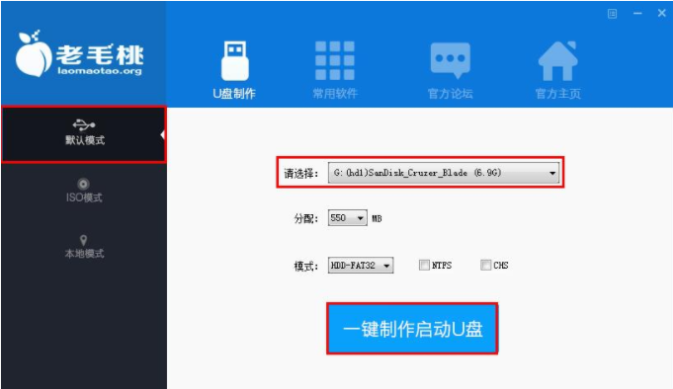
3. 弹出警告窗口后,点击确定重要数据已备份。
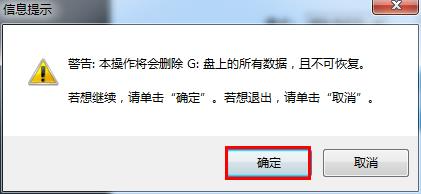
4. 等待程序开始制作u盘完毕。
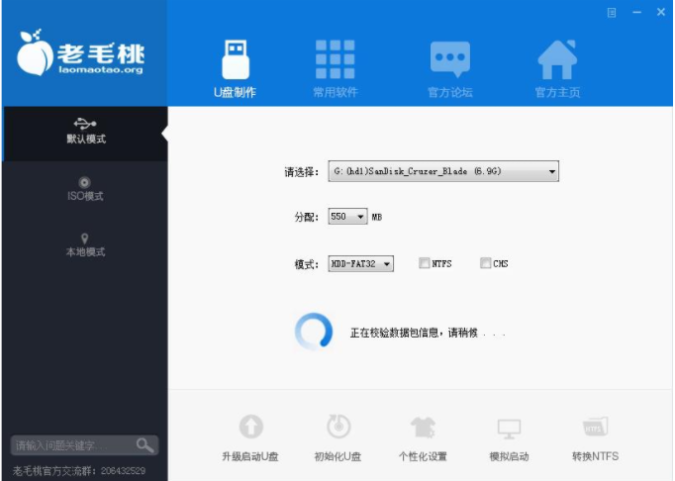
5. u盘启动盘制作成功后会弹出提示窗口,这时我们选择否(N)。
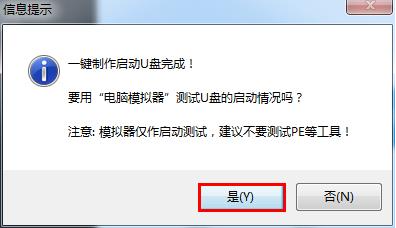
注意事项:
1. 在制作启动盘前请确定u盘中的重要数据已备份。
总结:以上就是小编带来的老毛桃u盘启动盘制作工具的使用方法,希望对大家有所帮助。
 有用
26
有用
26


 小白系统
小白系统


 1000
1000 1000
1000 1000
1000 1000
1000 1000
1000 1000
1000 1000
1000 1000
1000 1000
1000 1000
1000猜您喜欢
- 如何设置电脑启动项的为U盘启动,小编..2017/12/13
- maxdos u盘版使用,小编教你u盘和启动..2017/11/20
- 小白u盘重装系统是压缩的吗..2023/02/18
- hp台式机bios设置图文详解2017/07/31
- u盘误格式化数据恢复如何操作..2023/03/10
- u盘不能格式化怎么办,小编教你u盘无法..2018/01/03
相关推荐
- 怎么解决u盘有写保护的问题..2021/06/20
- u盘做启动盘后容量变小怎么办..2022/05/23
- 如何用u盘重装系统win7步骤教程..2022/06/02
- u盘怎么安装xp系统,小编教你怎么安装..2017/11/11
- 联想U盘装系统进不去引导界面怎么办..2022/07/12
- u盘重装win8 64位系统教程2017/07/29

















